Hvad skal man gøre, hvis Slack ikke kunne sende dine beskeder

Hvis Slack undlader at sende dine beskeder, er der et par løsninger, som du kan bruge for at løse dette problem for altid.
Hvis dit Slack-arbejdsområde har mange kanaler, som du er en del af, kan det blive svært at holde styr på hver enkelt. En af måderne, du kan forsøge at reducere rod i sidebjælken, er at forlade kanaler, der ikke er vigtige for dit arbejde. En anden ting, du kan gøre, er at konfigurere dine præferencer, så kun kanaler med ulæste beskeder vises i sidebjælken. Denne mulighed minimerer antallet af kanaler, der er synlige i sidebjælken på ethvert tidspunkt. Dette gør det nemmere at se, hvilke kanaler der har ulæste beskeder.
Du kan konfigurere enhver kombination af disse kanalgrupper til at blive vist i sidebjælken ved at konfigurere dine præferencer. For at gøre det skal du klikke på dit profilbillede i øverste højre hjørne. Klik derefter på "Preferences".
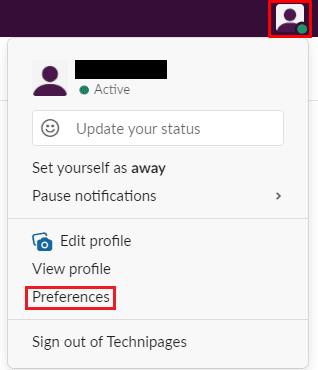
Klik på dit profilbillede i øverste højre hjørne, og klik derefter på "Preferences".
Når du er i præferencer, skal du skifte til fanen "Sidebjælke" og rulle til bunden af siden. Hvis du kun vil vise kanaler med ulæste beskeder i sidebjælken, skal du vælge alternativknappen "Kun ulæste samtaler" i afsnittet "Vis". Alternativt, hvis du har startet et par kanaler og stadig gerne vil kunne se dem også. Vælg sektionen "Ulæste samtaler plus din stjernemarkerede sektion".
Tip : At stjernemarkere en kanal markerer den som en favorit og flytter den til den separate "Stjernemarkerede" sidelinjekategori, der er anført direkte over hovedkanallisten.
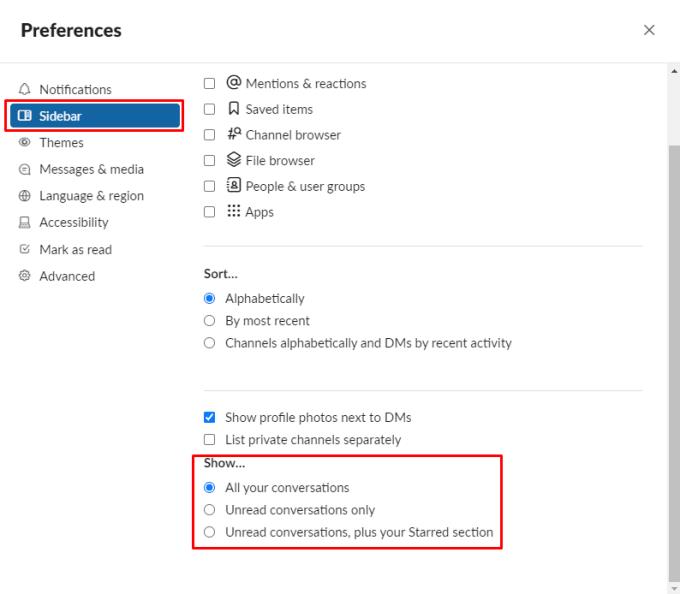
Vælg "Kun ulæste samtaler" eller "Ulæste samtaler plus din stjernemarkerede sektion" i sektionen "Vis" nederst på fanen "Sidebjælke".
På fanen "Sidebar"-præferencer kan du også vælge at skjule profilbillederne ved siden af dine direkte beskeder ved at fjerne markeringen i afkrydsningsfeltet "Vis profilbilleder ved siden af DM'er". Du kan sortere private kanaler separat ved at markere afkrydsningsfeltet "Vis private kanaler separat". I sektionen "Sorter" kan du beholde den alfabetiske standardsortering af kanallisten, sortere kanaler efter "seneste" aktivitet. Eller sorter kanaler alfabetisk og direkte beskeder efter seneste aktivitet.
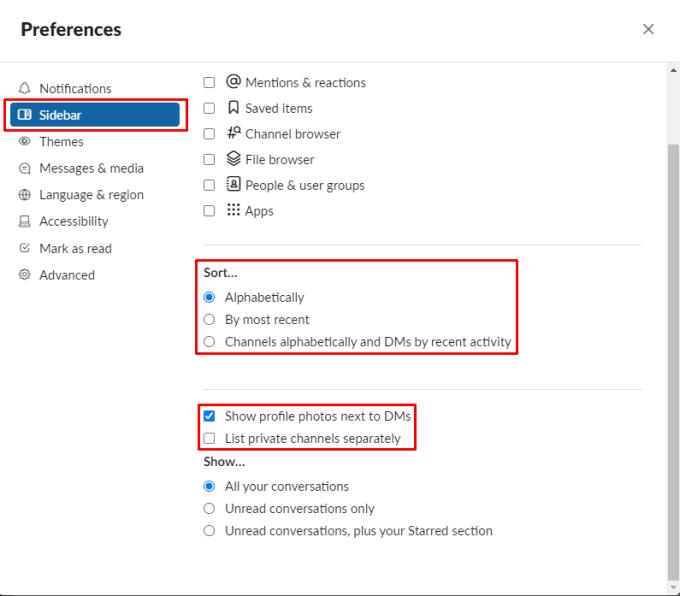
Du kan også ændre, hvordan elementer i sidebjælken sorteres, og om profilbilleder vises ved siden af dine direkte beskeder.
Foretrækker du, at din Slack-kanal kun viser ulæste samtaler, eller kan du lide at have det hele synligt hele tiden? Fortæl os, hvad der er mere praktisk og hvorfor i kommentarerne!
Hvis Slack undlader at sende dine beskeder, er der et par løsninger, som du kan bruge for at løse dette problem for altid.
Indlæser Slack ikke dine nye beskeder? Så er denne guide noget for dig! Du vil finde ud af, hvordan du løser Slack, hvis det ikke indlæser nogen nye beskeder.
Få afsenderens anger til at forsvinde, og lær hvordan du sletter Slack-beskeder. Her finder du også en trin-for-trin guide til massesletning af Slack-beskeder.
Tilføj et ekstra lag af sikkerhed til dine Slack-konti ved at slå to-faktor-godkendelse til. Se, hvor nemt det er at aktivere det.
Har du brug for et Slack medlems-id? Se, hvilke trin du skal følge for at finde det hurtigt.
En af de fede funktioner ved Slack er Slackbot, som er en bot, der reagerer på bestemte kommandoer. Slackbot kan også konfigureres, så den kan tilpasses
For at holde enhver mistænkelig aktivitet under kontrol, kan du bruge Slacks Access Logs. Se, hvordan du kan få adgang til det.
Når et emne er ved at blive for populært til at ignorere, hvorfor så ikke oprette en kanal til det på Slack? Se, hvordan du kan oprette en kanal.
Sørg for, at alle følger dine retningslinjer, når de navngiver sig selv på Slack. Se, hvordan du viser disse regler med denne vejledning.
Ikke tilfreds med standardarbejdspladslogfilen på Slack? Se, hvilke trin du skal følge for at ændre det.
Emoji er en sjov og lethjertet måde at kommunikere på, de arbejder endda på tværs af sprogbarrierer, da de ikke er afhængige af ord. Der er et stort antal brug for en bestemt type emoji-karakter til rådighed i dit Slack-arbejdsområde? Brug denne guide til at tilføje dine egne tilpassede emoji-karakterer.
Slack er et online chatprogram, der ofte bruges af virksomheder og andre fagfolk til at holde kontakten med hinanden. Slack-programmet har mange
Det kan være svært at finde måder at hjælpe dit team med at oprette forbindelse, mens de forbliver produktive. Du har måske hørt om Slack, en beskedapp, der ser ud til at bringe alt
Se hvor nemt det er at ændre tidszoner i Slack med denne tutorial. Du vil ændre din tidszone på mindre end et minut.
Selvom Jira-appen er ny, er den hurtigt blevet en af de bedste apps til at indstille påmindelser og notifikationer i Slack-grupper. Ikke kun Jira Denne vejledning lærer dig om opsætning af Jira-påmindelser i Slack Groups.
Tid for alle til at ændre deres adgangskoder på Slack. Se, hvordan du tvinger alle til at oprette en ny.
Oprettelse af en sikkerhedskopi af vigtige Slack-meddelelser er et must. Se, hvordan du kan eksportere dine Slack-arbejdsområdedata.
Slack er en internetchatapplikation, der giver dine chats mulighed for at forblive organiseret, mens du arbejder. Samtaler kan arrangeres efter emne, private
Får du for mange e-mails? Hvis du vil fjerne Slack-meddelelses-e-mails fra din indbakke, vil disse tips interessere dig.
Notifikationer i Slack er en fantastisk måde at holde trit med de beskeder, du har modtaget, kommentarer, du er blevet nævnt i, og beskedtråde, som du har
Hvis LastPass ikke kan oprette forbindelse til sine servere, skal du rydde den lokale cache, opdatere password manageren og deaktivere dine browserudvidelser.
Ønsker du at deaktivere Apple Software Update Skærmen og forhindre den i at vises på din Windows 11 PC eller Mac? Prøv disse metoder nu!
I denne tutorial viser vi dig, hvordan du ændrer standard zoomindstillingen i Adobe Reader.
Vi viser dig, hvordan du ændrer fremhævelsesfarven for tekst og tekstfelter i Adobe Reader med denne trin-for-trin vejledning.
For mange brugere bryder 24H2 opdateringen Auto HDR. Denne guide forklarer, hvordan du kan løse dette problem.
Krydsreferencer kan gøre dit dokument meget mere brugervenligt, organiseret og tilgængeligt. Denne guide lærer dig, hvordan du opretter krydsreferencer i Word.
Hvis du leder efter et forfriskende alternativ til det traditionelle tastatur på skærmen, tilbyder Samsung Galaxy S23 Ultra en fremragende løsning. Med
Overvejer du, hvordan du integrerer ChatGPT i Microsoft Word? Denne guide viser dig præcis, hvordan du gør det med ChatGPT-tilføjelsesprogrammet til Word i 3 enkle trin.
Har du brug for at planlægge tilbagevendende møder på MS Teams med de samme teammedlemmer? Lær hvordan du opsætter et tilbagevendende møde i Teams.
Find ud af, hvordan du løser OneDrive-fejlkode 0x8004de88, så du kan få din cloud-lagring op og køre igen.


























